子供から大人まで楽しめる大人気ゲームであるSwitchマイクラにてオンラインで遊ぶことができないことがあり悩んでる方も多いのではないでしょうか!
また、フレンドのワールドに入れないと時間が過ぎてしまうこともあります。
そこで、この記事では
- スイッチマイクラのオンラインで遊ぶことができないときの解決方法
- フレンドのワールドに入れないときの設定方法
- スイッチマイクラでフレンドと遊ぶことができない対処法
などについて解説していきます。
今回は『スイッチマイクラでフレンドのワールドに入る方法!オンラインで遊ぶことができない原因は?』と題してお届けしていきます。
Contents
マイクラスイッチのオンラインで遊ぶマルチプレイできない?

スイッチマイクラでオンラインで遊ぶことができずフレンドとマルチプレイができない場合は次の手順でやってみてください!
- 任天堂スイッチにてオンラインの加入をする
- 任天堂のアカウントの作成やログインをする
- マイクロソフトのアカウントの作成をする
- マルチプレイをしたい人の「ゲーマータグ」を確認してから登録
- マルチプレイを「ON」にして友達を招待する
フレンドのワールドに入れない理由!
お友達と一緒に遊ぼうとしたけど、どうしても合流できないってこと、ありますよね。
そんな時は、ちょっとした設定を見直してみましょう。
ワールドの「マルチプレイ ゲーム」がオンになっているかチェックしてみてください。
これは意外と見落としがちなんです。
ワールド一覧で鉛筆マークを探し、そこから設定メニューへ。そして「マルチプレイ」項目を確認するだけなのでやってみて下さい。
任天堂スイッチにてオンラインの加入をする
マイクラ任天堂Swichでマルチプレイをする場合には、まず有料のオンラインの加入する必要があります。
- 個人の場合の月額料金:200円
- 家族の場合の月額料金:375円
※もし、家族がSwich以外にスマホ等で遊ぶ必要がなければ個人(月額200円)の加入で問題ないと思います。
任天堂のアカウントの作成やログインをする
 ニンテンドーのアカウントの作成やログインについて下記の通りの手順になります。
ニンテンドーのアカウントの作成やログインについて下記の通りの手順になります。
- 最初にMinecraftのメニュー画面を開きます。
- 画面左下にある「ニンデンドーアカウントでログイン」の緑色のボタンを押します。
- 次の画面でID・パスワードを入力する画面が出てきますので、ご自身の持っているIDとパスワードを入力してください。(ニンテンドーアカウント)
マイクロソフトのアカウントの作成(サインイン)をする
次にやる作業はMicrosoftアカウントでサインインは下記の通りです。
- 画面左下の「Microsoftアカウントでサインイン」のボタンを押します。
- サインインに必要になる「webサイトにアクセスしてください」にアクセスしてください。
- 「このコードを入力してください」の部分にPCもしくはスマホでアクセスしてコードを入力してください。
マルチプレイしたい人のゲーマータグを確認してから登録
今日はフォロワーのみいなさんと一緒にマルチで遊びました。1ブロックのワールドとすまない先生の配布ワールドでたっぷり遊んでたくさん楽しみました!
マルチプレイってええなあ….。
#Minecraft #マイクラ #マインクラフト #NintendoSwitch pic.twitter.com/IIuwUfQhv8— イトピー@マイクラ垢 (@1Jq9hEhGfWxUVqB) February 19, 2023
次は友達をマイクラに登録作業は下記の通りになります。
- マイクラ通常画面から「設定」のボタンを押す。
- Swichコントローラーの「R」ボタンを押し画面上部にある「フレンド」を選択し画面中央にある「クロスプラットホームでフレンドを探す」のボタンを押す。
- 「ゲーマータグを入力」というタグが出るので友達に確認し入力する。
- 入力を完了すると「名前を公開に関する設定を・・・プライバシーの設定から変更してください」と出ればフレンドを追加して完了となります。
フレンドのワールドに入れない場合の設定方法
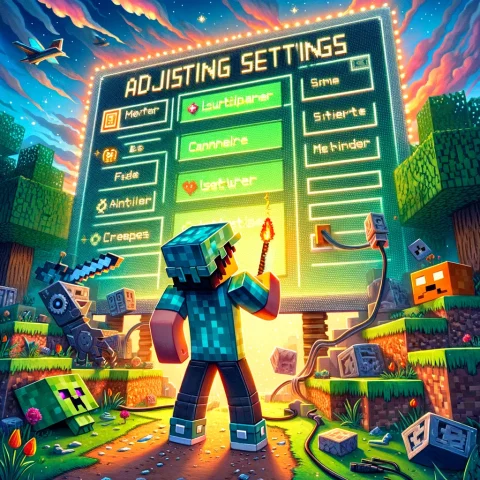
MinecraftのSwich版のフレンドのワールドに入れない場合の設定方法を紹介していきます。
>>マイクラスイッチが重い原因は空き容量が足りません!改善にはSDカードが必要?
マルチプレイをONにして友達を招待する
マルチプレイを友達に招待するやり方は以下の通りになります。

今までに自分のワールドを持っている場合は、そのワールドを選択してもらってください。
ワールドがない場合は「新しく作る」からやっていきます。
- 先ずは「マルチプレイゲーム」を右側のONにして「作る」ボタンを押します。
- 1分くらいかかりますが「世界を生成中」という画面に切り替わったらワールドに入ることが出来ます。
マイクラを友人・家族でマルチをするなら『ConoHa VPS』がおすすめです!
ポート開放も不要で面倒な設定をしないで今すぐプレイできるのです。
- 初期費用なし
- 1GBプラン:1.7円/時で使用
- 今すぐ使える
設定が苦手の方・お試しで遊んでみたい方、是非とも試してみてはいかがですか!
\今なら限定キャンぺーン実施中です/
フレンドをワールドに招待する
フレンドをワールドに招待する方法は下記の通りです。
- スイッチの「+」のボタンを押す。
- 画面の右上側の「ゲームへ招待」のボタンを押す。
- 元々フレンド登録している場合は画面に出てくるので、選択して「Y」のボタンを押すと完了です。
- フレンドが存在しない場合は左下の画面で「クロスプラットフォームでフレンドを探す」のボタンを押す。
- ゲーマータグを探すという画面が出てきますので、招待したい方を「ゲーマータグを入力」の欄にタグを入力する。
- 友達が見つかったら「招待」のボタンを押してワールドに入ることができます。
以上で、マルチプレイでの設定が完了になります。
スイッチマイクラでフレンドのワールドに入る方法!まとめ
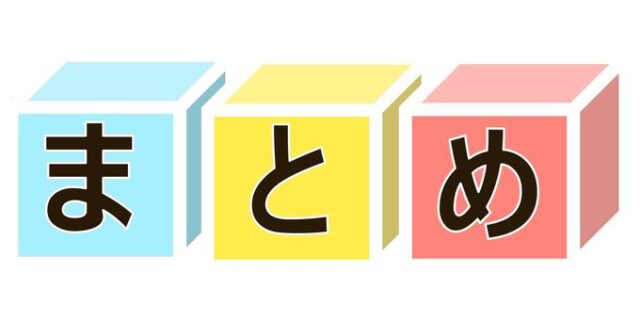
如何だったでしょうか。
- スイッチマイクラスオンラインで遊ぶことができないときの解決方法
- フレンドのワールドに入れない場合の設定方法
- スイッチマイクラでフレンドと遊ぶことができない対処法
今回は『スイッチマイクラでフレンドのワールドに入る方法!オンラインで遊ぶことができない原因は?』と題してお届けしました。
最後まで読んでいただき、ありがとうございました。






コメント